Ubuntu MATE 18.04 LTS ir viena no šādām Ubuntu garšām. Pēc noklusējuma tā piegādā MATE darbvirsmas vidi.
Protams, MATE darbvirsmas vidi varat instalēt noklusējuma Ubuntu 18.04 LTS instalēšana. Bet es ļoti iesaku to nedarīt šādu iemeslu dēļ:
- Instalēšana prasītu daudz vietas diskā.
- Sistēmas sāknēšanas laiks var būt lēns.
- Ceļā parādīsies vairāk kļūdu ziņojumu.
- Divi lietotņu komplekti no divām dažādām darbvirsmas vidēm, kas dara to pašu, nav priekšroka.
Tāpēc vislabāk ir vienkārši
- Dodieties uz oficiālo Ubuntu MATE vietni vietnē https: // ubuntu-mate.org
- Lejupielādējiet ISO failu
- Izveidojiet sāknējamu datu nesēju no Ubuntu MATE
- Visbeidzot, instalējiet Ubuntu MATE, izmantojot sāknējamo datu nesēju
Šajā rakstā es jums parādīšu, kā instalēt MATE darbvirsmas vidi esošajā Ubuntu 18.04 LTS instalēšana un arī tas, kā instalēt Ubuntu MATE 18.04 LTS datorā. Sāksim.
MATE darbvirsmas vides instalēšana Ubuntu 18.04 LTS:
Ubuntu MATE ir tikai Ubuntu + MATE darbvirsmas vide. Tā nav maģija. Jūs to varat viegli instalēt esošajā Ubuntu 18.04 uzstādīšana.
Vispirms atjauniniet pakotnes krātuves kešatmiņu ar šādu komandu:
$ sudo apt atjauninājums
Tagad instalējiet MATE darbvirsmas vidi ar šādu komandu:
$ sudo apt instalējiet ubuntu-mate-desktop
Tagad nospiediet y un pēc tam nospiediet

MATE darbvirsma ir jālejupielādē un jāinstalē. Pēc tam vienkārši piesakieties, izvēloties MATE session. Tieši tā.
Lejupielādē Ubuntu MATE 18.04 LTS:
Dodieties uz oficiālo Ubuntu MATE 18 vietni.04 LTS vietnē https: // ubuntu-mate.org / download / un atlasiet savu arhitektūru.
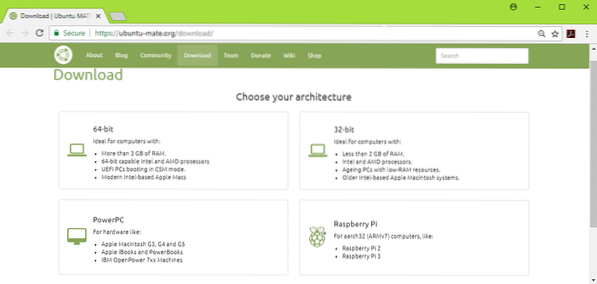
Tagad noklikšķiniet uz 18.04 LTS, kā norādīts zemāk redzamajā ekrānuzņēmumā.
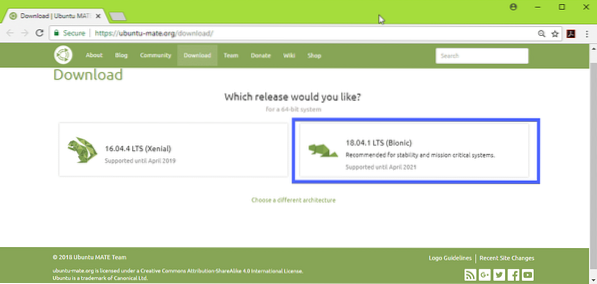
Tagad lejupielādējiet Ubuntu MATE 18.04 LTS ISO attēls, izmantojot tiešo saiti (kā norādīts zemāk redzamajā ekrānuzņēmumā) vai straumi.
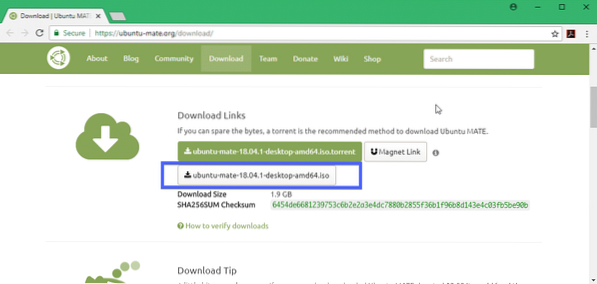
Sāknējama multivides izveidošana no Ubuntu MATE 18.04 LTS:
Kad esat veiksmīgi lejupielādējis Ubuntu MATE 18.04 LTS ISO attēls, izmantojot tiešo saiti vai torrentu, ir jāizveido Ubuntu MATE 18 sāknējams datu nesējs.04 LTS. Lai to izdarītu, varat izmantot DVD vai USB zibatmiņu. Bet es iesaku jums izmantot USB atmiņu ar vismaz 4 GB lielu krātuvi.
Ja izmantojat Ubuntu vai jebkuru citu Linux izplatīšanu, vienkārši ievietojiet USB disku un palaidiet šo komandu, lai izveidotu Ubuntu MATE 18 USB bootable media.04 LTS.
$ sudo dd if = / path / to / ubuntu-mate-18.04-LTS.izo = / dev / sdX bs = 1MPIEZĪME: Aizvietot / dev / sdX ar USB atmiņas ierīces ceļu, kuru varat atrast sudo lsblk komandu.
Operētājsistēmā Windows varat izmantot Rufus, lai ļoti viegli izveidotu sāknējamu USB disku. Vienkārši dodieties uz Rufus oficiālo vietni vietnē https: // rufus.akeo.ti / un lejupielādējiet Rufus.
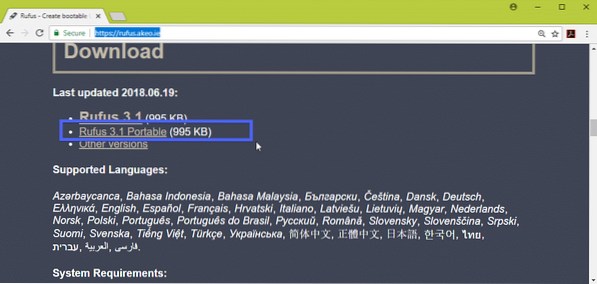
Tagad palaidiet Rufus. Tagad
- Ievietojiet USB ierīci un atlasiet to.
- Atlasiet savu Ubuntu 18.04 LTS ISO attēls.
- Tagad noklikšķiniet uz Sākt un izpildiet darbības. Vienkārši atstājiet noklusējumus un virzieties uz priekšu.
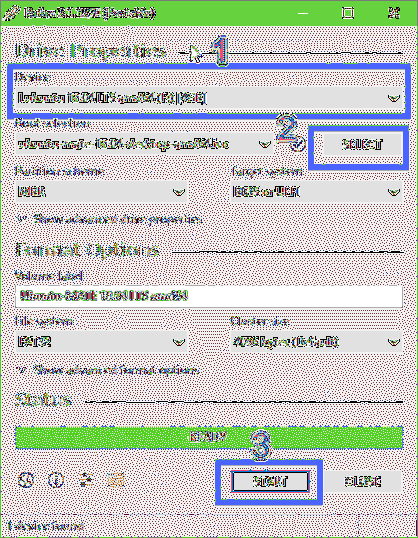
Bootable USB stick jābūt gatavam. Tagad ievietojiet to datorā un atlasiet to sava datora BIOS.
Instalējot Ubuntu MATE 18.04 LTS:
Kad esat palaidis no sāknējamā datu nesēja, kas manā gadījumā ir USB zibatmiņa, jums vajadzētu redzēt šādu logu. Atlasiet Izmēģiniet Ubuntu MATE bez instalēšanas un nospiediet
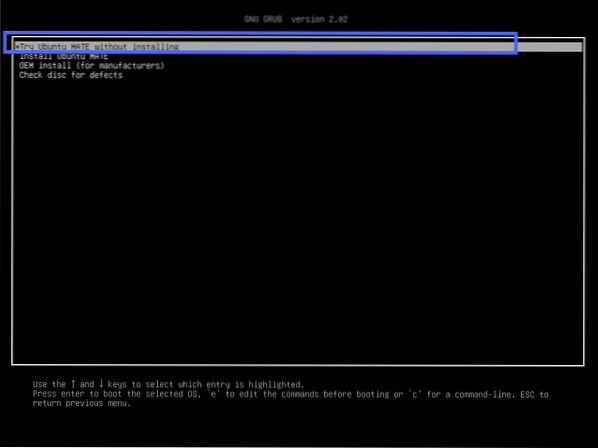
Jums vajadzētu redzēt šādu logu. Klikšķiniet uz Aizvērt. Jūs varat pārbaudīt Ubuntu MATE 18.04 LTS tagad un, ja viss darbojas tā, kā vēlaties, noklikšķiniet uz Instalējiet Ubuntu MATE 18.04 LTS ikona, lai instalētu Ubuntu MATE 18.04 LTS datorā.
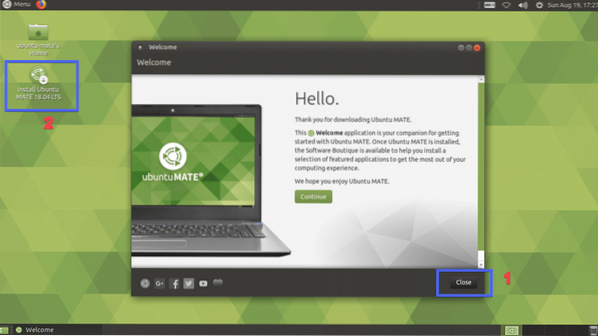
Tagad izvēlieties valodu un noklikšķiniet uz Turpināt.
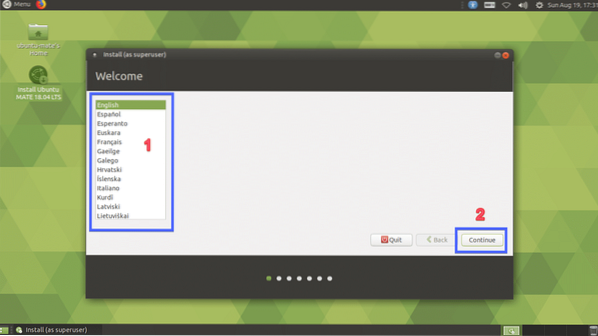
Tagad atlasiet savu Tastatūras izkārtojums un noklikšķiniet uz Turpināt.
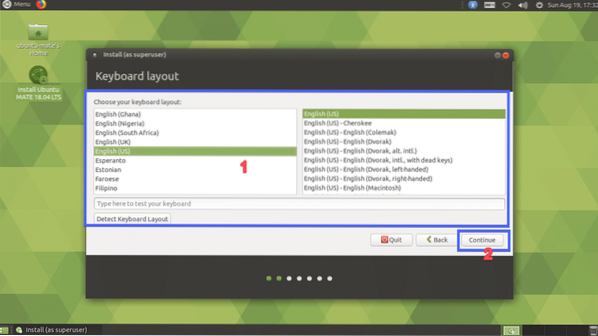
Tagad atlasiet vai nu Minimāla uzstādīšana vai Normāla uzstādīšana. Ja vēlaties instalēt trešo pušu programmatūru grafikas un Wi-Fi aparatūras un multivides kodiem, tad 2. darbībā atzīmējiet izvēles rūtiņu. Kad esat pabeidzis, noklikšķiniet uz Turpināt.
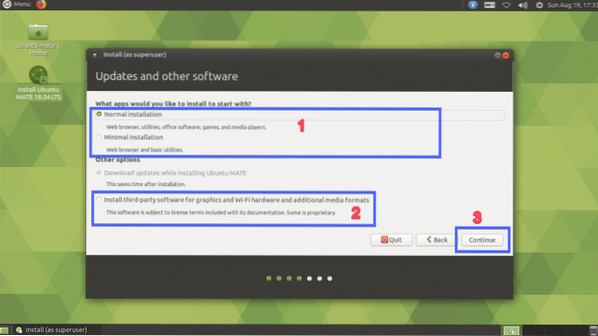
Atlasiet Izdzēsiet disku un instalējiet Ubuntu MATE ja vēlaties izdzēst visu cieto disku un instalēt Ubuntu MATE. Ja vēlaties lielāku elastību sadalījumā vai veicat dubultu sāknēšanu, atlasiet Kaut kas cits un noklikšķiniet uz Turpināt. Es jums parādīšu, kā manuāli sadalīt, jo lielākā daļa cilvēku tur iestrēgst.
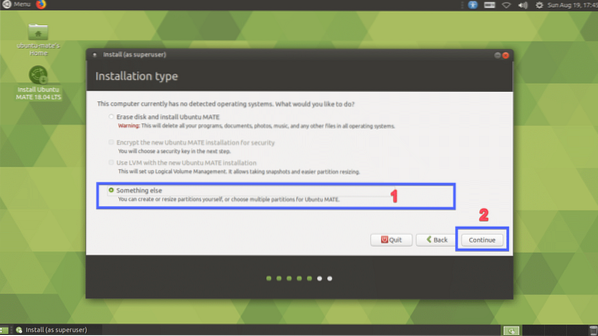
Ja jūsu cietais disks ir jauns, tajā nebūs nevienas nodalījuma tabulas. Tādā gadījumā noklikšķiniet uz Jauna nodalījuma tabula .. Atcerieties, ka, ja cietajā diskā jau ir nodalījuma tabula, kuru vēlaties paturēt, jums nav jāizveido jauna nodalījuma tabula, jo tā aizstās veco un jūs zaudēsiet datus.
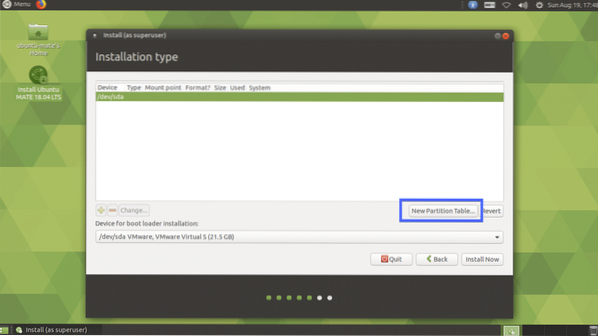
Klikšķiniet uz Turpināt.
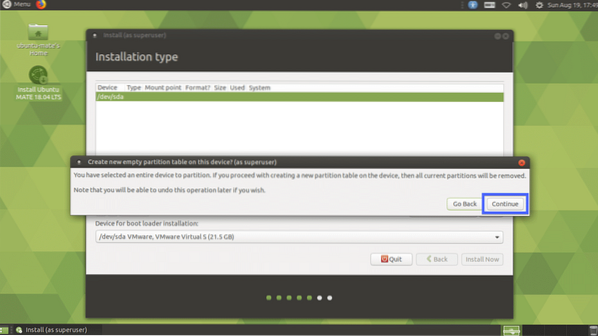
Jāizveido jauna nodalījuma tabula. Tagad jums ir jāizveido daži nodalījumi. Atlasiet brīva vieta un noklikšķiniet uz + ikona.
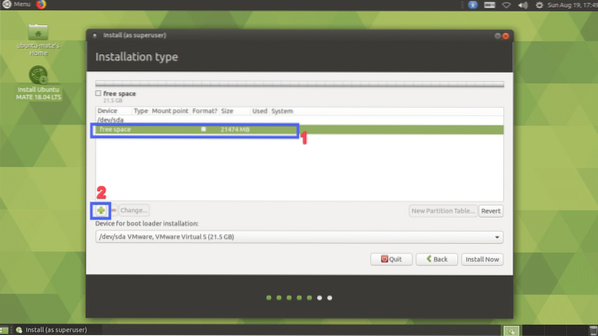
Tagad, ja mātesplatē ir iespējota UEFI, jums ir nepieciešami vismaz 2 nodalījumi. Ja jums ir veca mātesplatē, kas balstīta uz BIOS, tad pietiek ar root (/) nodalījuma izveidošanu. Lai izmantotu UEFI aparatūru, jums ir jābūt mazam EFI sistēmas nodalījumam. Izveidojiet EFI sistēmas nodalījumu ar šādiem iestatījumiem un noklikšķiniet uz labi.
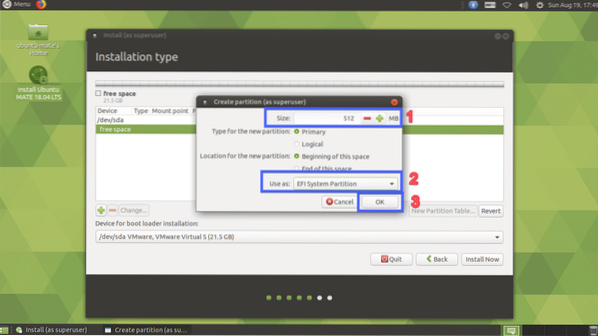
Jāizveido EFI sistēmas nodalījums.
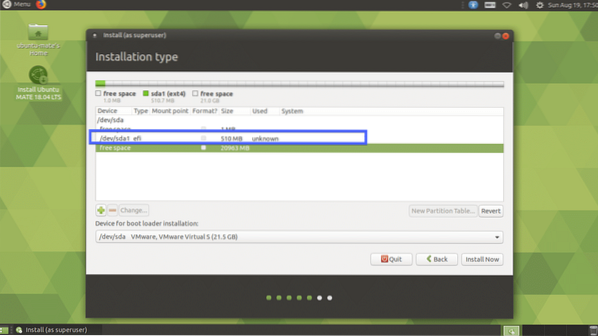
Tagad izveidojiet nodalījumu Root (/) ar šādiem iestatījumiem.
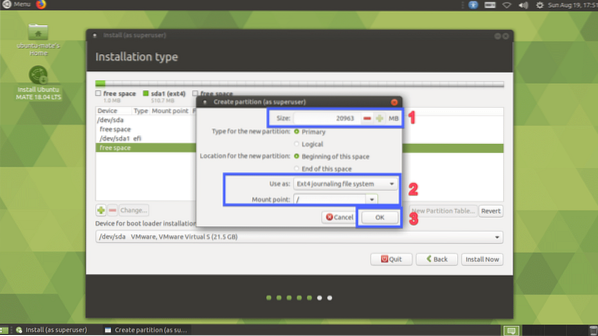
Visbeidzot, tam vajadzētu izskatīties apmēram šādi. Tagad izvēlieties cieto disku un noklikšķiniet uz Instalēt tagad.
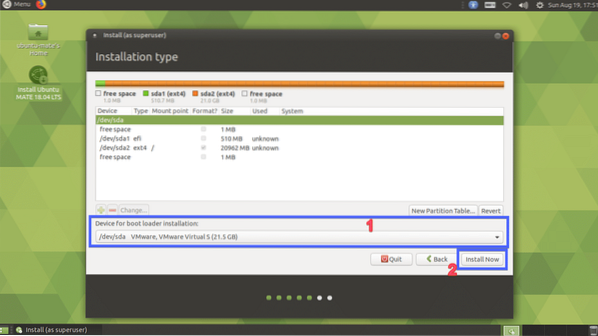
Klikšķiniet uz Turpināt.
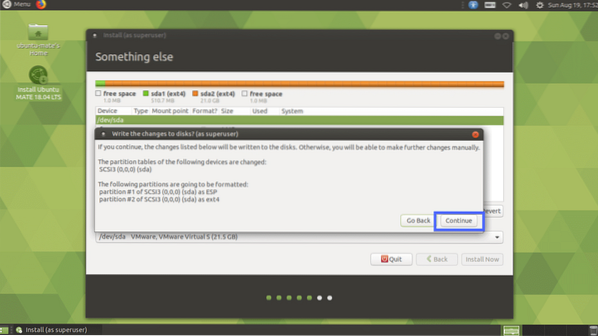
Tagad atlasiet savu atrašanās vietu un noklikšķiniet uz Turpināt.
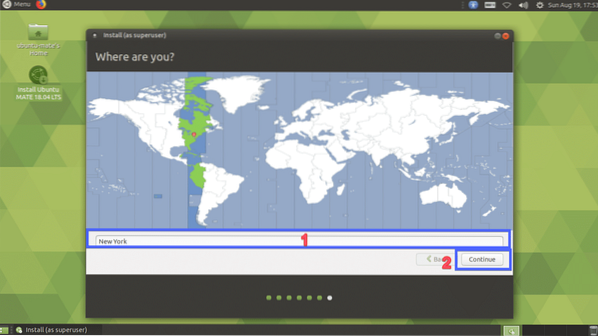
Tagad ievadiet savu personisko informāciju un noklikšķiniet uz Turpināt.
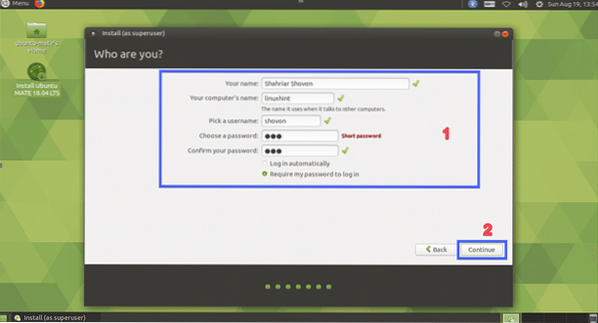
Instalēšana jāsāk.
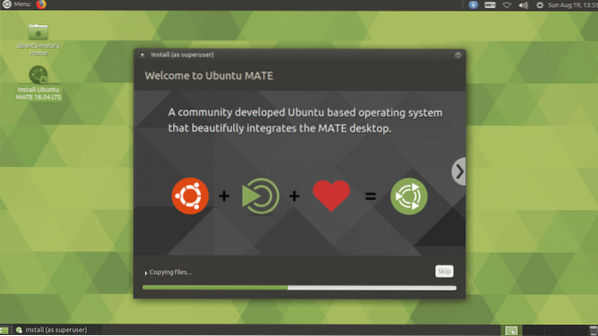
Kad instalēšana ir pabeigta, noklikšķiniet uz Restartēt tagad.
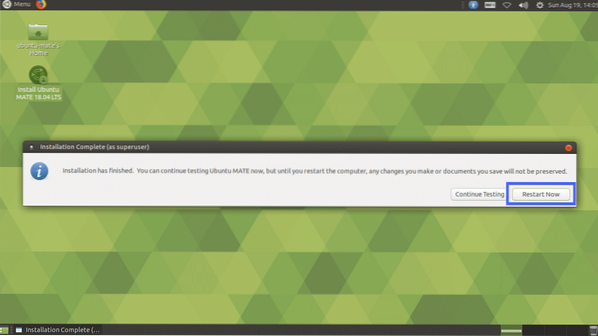
Jūsu dators ir jārestartē. Tagad izvēlieties lietotāju un ievadiet paroli un pēc tam nospiediet
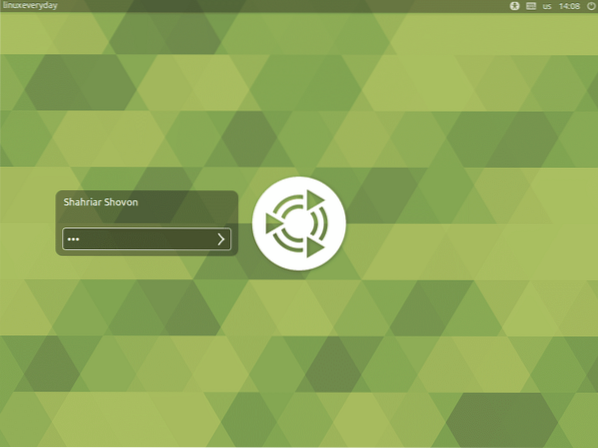
Jums vajadzētu būt pieteicies savā Ubuntu MATE 18 darbvirsmas vidē.04 LTS.
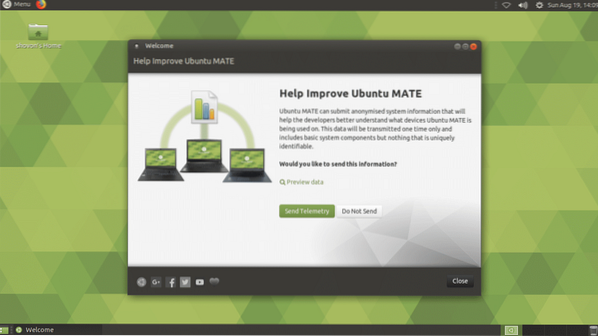
Tā jūs instalējat Ubuntu MATE 18.04 LTS datorā un esošajā Ubuntu 18.04 uzstādīšana. Paldies, ka izlasījāt šo rakstu.
 Phenquestions
Phenquestions


